Jumat, 22 Maret 2013 |
0
komentar
Langkah pertama, sediakan sarana prasarana pendukung dalam perekaman seperti VCD player untuk memainkan lagu karaoke, Microphone untuk PC terpasang pada pc atau kalo menggunakan latptop maka aktifkan microphonenya, software adobe audition 1.5, dan sebuah televisi untuk melihat lagu-lagu yang dimainkan (bisa juga manfaatkan windows media player sebagai player).
Setelah semuanya siap mari lanjut ke langkah berikutnya yaitu merekam suara di adobe audition.
Jalankan adobe audition 1.5 sehingga masuk ke window adobe audition
seperti yang terlihat dalam gambar di bawah ini dan klik multitrack view
(lihat tanda panah warna merah)
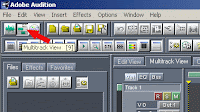 Setelah
itu klik pada huruf R yang saya beri tanda merah dalam gambar di bawah
ini, yang berarti bahwa adobe audition akan melakukan proses perekaman
(record) suara.
Setelah
itu klik pada huruf R yang saya beri tanda merah dalam gambar di bawah
ini, yang berarti bahwa adobe audition akan melakukan proses perekaman
(record) suara.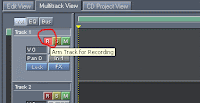 Langkah
selanjutnya perhatikan bagian kiri bawah ada tanda titik merah (record
button) yang sudah saya beri tanda garis lingkar warna ungu. Langkah ini
dilakukan harus bersamaan dengan memainkan lagu di vcd player karena
bila tombol recordnya di tekan maka proses perekaman mulai berjalan jadi
anda juga harus siap-siap untuk memulai bernyanyi mengikuti irama di
vcd player agar suara anda terekam ke dalam pc (gunakan microphone yang
ada).
Langkah
selanjutnya perhatikan bagian kiri bawah ada tanda titik merah (record
button) yang sudah saya beri tanda garis lingkar warna ungu. Langkah ini
dilakukan harus bersamaan dengan memainkan lagu di vcd player karena
bila tombol recordnya di tekan maka proses perekaman mulai berjalan jadi
anda juga harus siap-siap untuk memulai bernyanyi mengikuti irama di
vcd player agar suara anda terekam ke dalam pc (gunakan microphone yang
ada).
Dalam proses perekaman perhatikan indikator audio (suara anda) yang di
tampilkan pada adobe audition seperti dalam gambar yang saya tandai
dengan lingkaran hijau.
 Langkah
selanjutnya, bila lagunya sudah berakhir dinyanyikan maka tekan tombol
record sekali lagi agar proses perekaman di berhentikan.
Langkah
selanjutnya, bila lagunya sudah berakhir dinyanyikan maka tekan tombol
record sekali lagi agar proses perekaman di berhentikan.
Langkah merekam suara anda sudah berhasil, dan sekarang lanjut ke bagaimana cara mendengar suara anda yang sudah terekam tadi.
Perhatikan pada gambar di bawah ini pada lingkaran warna hijau tanda R
sudah kembali ke keadaan off artinya perekaman sudah selesai, kalo masih
dalam keadaan on silahkan tekan pada tanda R tersebut.
Setelah itu klik tombol play pada bagian kiri bawah adobe audition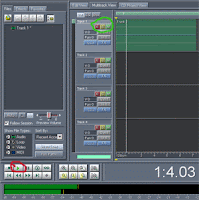 Bagaimana
dengan hasil suara anda yang terekam tadi ?, silahkan menilai sendiri
dan kalau hasilnya bagus anda sudah bisa menghasilkan album music
sendiri.
Bagaimana
dengan hasil suara anda yang terekam tadi ?, silahkan menilai sendiri
dan kalau hasilnya bagus anda sudah bisa menghasilkan album music
sendiri.
Mencoba itu lebih baik daripada tidak sama sekali... Inilah hasil
rekaman suara saya, silahkan dimainkan, semoga bermanfaat dan menghibur.
Label:
Multimedia


0 komentar:
Posting Komentar